IDEA的run maven方式启动步骤详解
安装jetty插件
1. 找到Plugins,查找jetty插件,安装“IDEA Jetty Runner”,安装好后重启IDEA
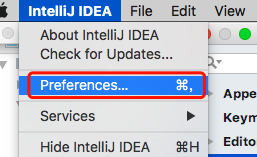
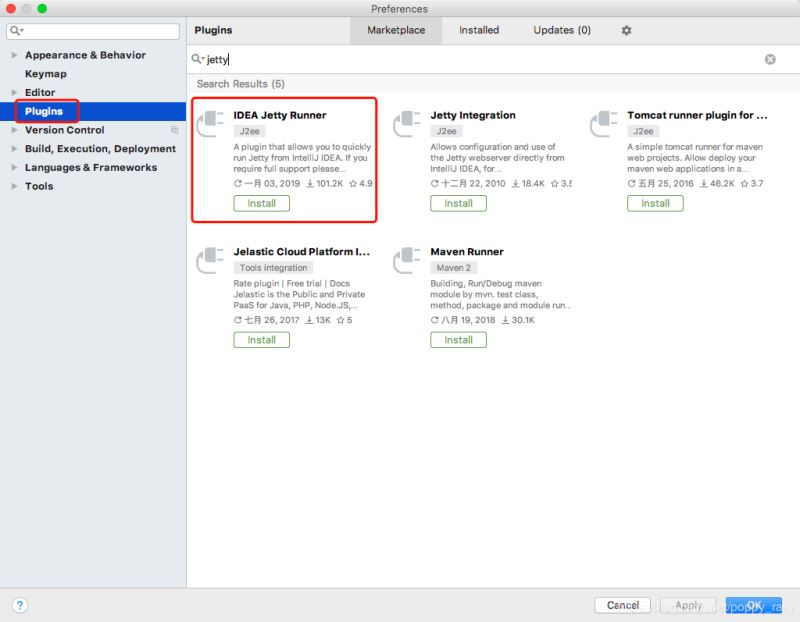
安装插件:Maven Helper
方法同Jetty
pom.xml添加
<plugins>
<plugin>
<groupId>org.eclipse.jetty</groupId>
<artifactId>jetty-maven-plugin</artifactId>
<version>9.4.15.v20190215</version>
</plugin>
</plugins>
配置maven:jetty:run -Djetty.port=8088
1. Run-->Edit Configurations
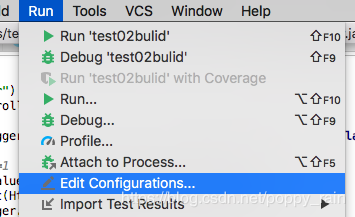
2. jetty:run -Djetty.port=8088(注意这里的端口号,被占用了就换一个)
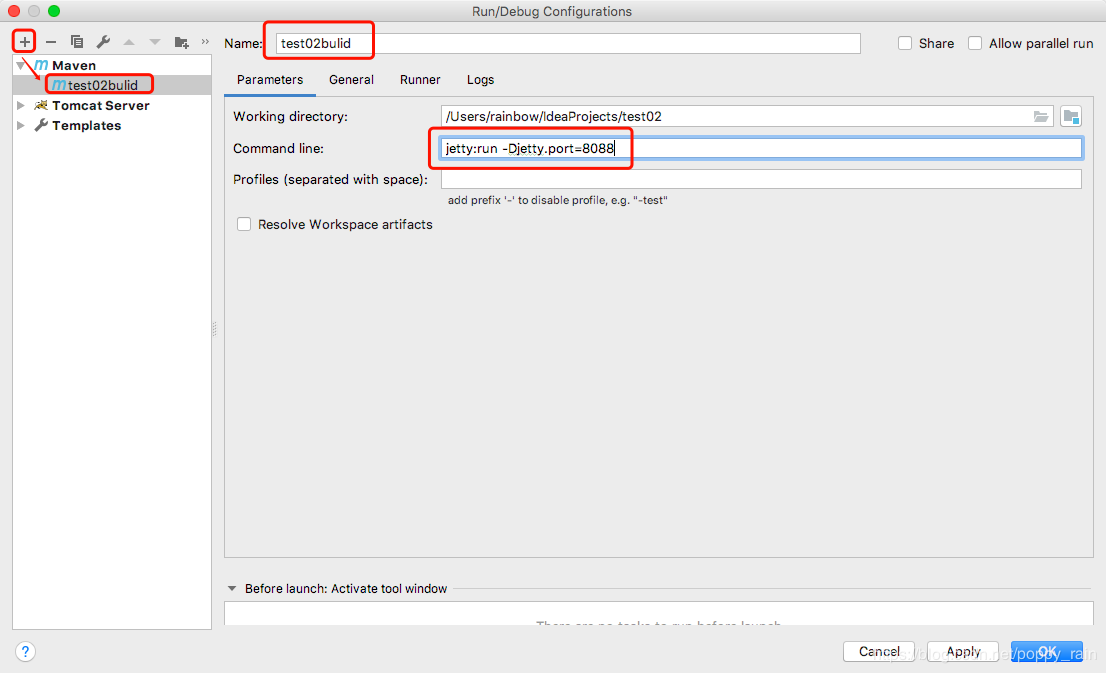
执行
项目右键-->run maven-->clean install
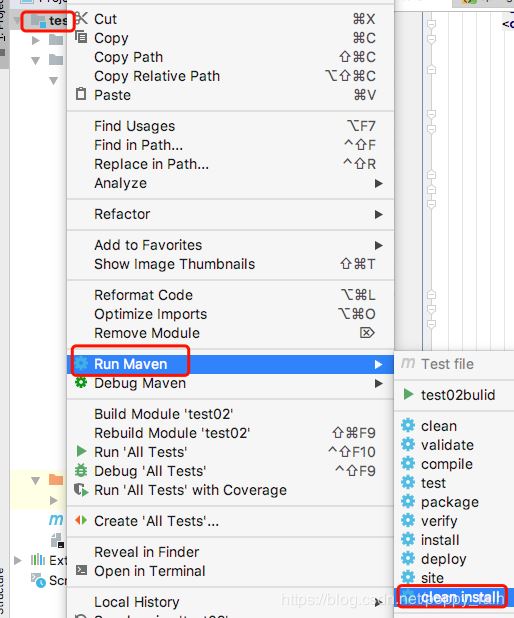
然后再执行:项目右键-->run maven-->test03bulid
新建jsp文件
新建index.jsp文件,是显示页面,可以直接复制原有的index.jsp文件
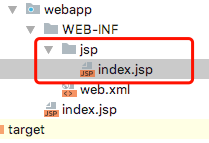
网址
http://localhost:8088/user/test?id=1
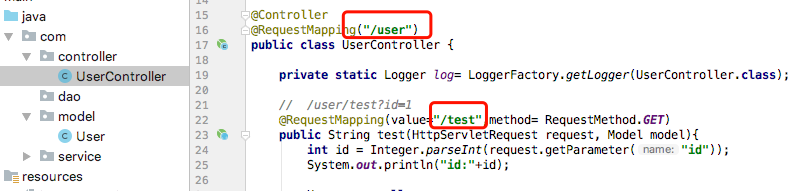
遇到问题
问题1:plugins里添加的插件不显示
不要写到这个标签里面的plugins里:
<pluginManagement> <pluginManagement> <plugins> ... </plugins> </pluginManagement> <plugins> 写到这里 </plugins>
问题2:页面报错500:PWC6033: Unable to compile class for JSP
用的JDK版本是JDK9。修改了对应的jetty版本
改之后:
<plugin>
<groupId>org.eclipse.jetty</groupId>
<artifactId>jetty-maven-plugin</artifactId>
<version>9.4.15.v20190215</version>
</plugin>
改之前:
<plugin>
<groupId>org.mortbay.jetty</groupId>
<artifactId>jetty-maven-plugin</artifactId>
<version>7.1.6.v20100715</version>
<configuration>
<stopPort>9088</stopPort>
<stopKey>foo</stopKey>
<scanIntervalSeconds>5</scanIntervalSeconds>
<connectors>
<connector implementation="org.eclipse.jetty.server.nio.SelectChannelConnector">
<port>8081</port>
<maxIdleTime>60000</maxIdleTime>
</connector>
</connectors>
<webAppConfig>
<contextPath>/</contextPath>
</webAppConfig>
</configuration>
</plugin>
问题3:页面错误404
查看网址,在网址指定位置(jsp/index.jsp)新建了一个index.jsp文件
到此这篇关于IDEA的run maven方式启动步骤详解的文章就介绍到这了,更多相关IDEA的run maven方式启动内容请搜索我们以前的文章或继续浏览下面的相关文章希望大家以后多多支持我们!
赞 (0)

